팀뷰어 비밀번호 고정하는 방법 – 매번 바뀌는 비번 없이 원격 접속
팀뷰어 비밀번호 고정하는 설정 방법과 최신버전 다운로드 파일입니다.
원격 제어 프로그램 중에서 가장 많이 쓰이는 TeamViewer(팀뷰어)입니다. 팀뷰어는 설치만 하면 가입이나 따로 로그인 없이 누구나 쉽게 상대방의 컴퓨터에 원격으로 접속할 수 있어 매우 편리합니다.
하지만 기본 설정대로 사용하면 접속할 때마다 비밀번호가 바뀌는 문제가 있습니다.
가족이나 지인, 사무실 컴퓨터에 자주 접속해야 할 경우, 매번 바뀌는 비밀번호를 다시 받아 입력하는 게 많이 번거로울 때가 있습니다.
이럴 때 유용한 기능이 바로 팀뷰어 비밀번호 고정 설정입니다.
아래는 팀뷰어의 비밀번호를 고정해서, 항상 같은 코드로 원격 접속이 가능하도록 설정하는 방법을 안내해드립니다.
설치할 때 주의할 점과, 고정 설정이 안 보일 때 해결법까지 함께 소개하니 끝까지 참고해 주세요!
팀뷰어 최신버전 다운로드
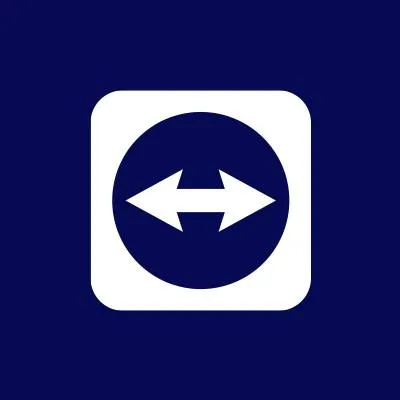
TeamViewer 설치 파일 (v15.65.6)
설치형 TeamViewer 버전으로, 원격 접속뿐 아니라
비밀번호 고정 설정이 가능해 반복 접속이 편리합니다.
개인 사용자에겐 무료로 제공됩니다.
I accept the EULA and the DPA에 나오는 항목은 모두 체크해야 설치가 됩니다.
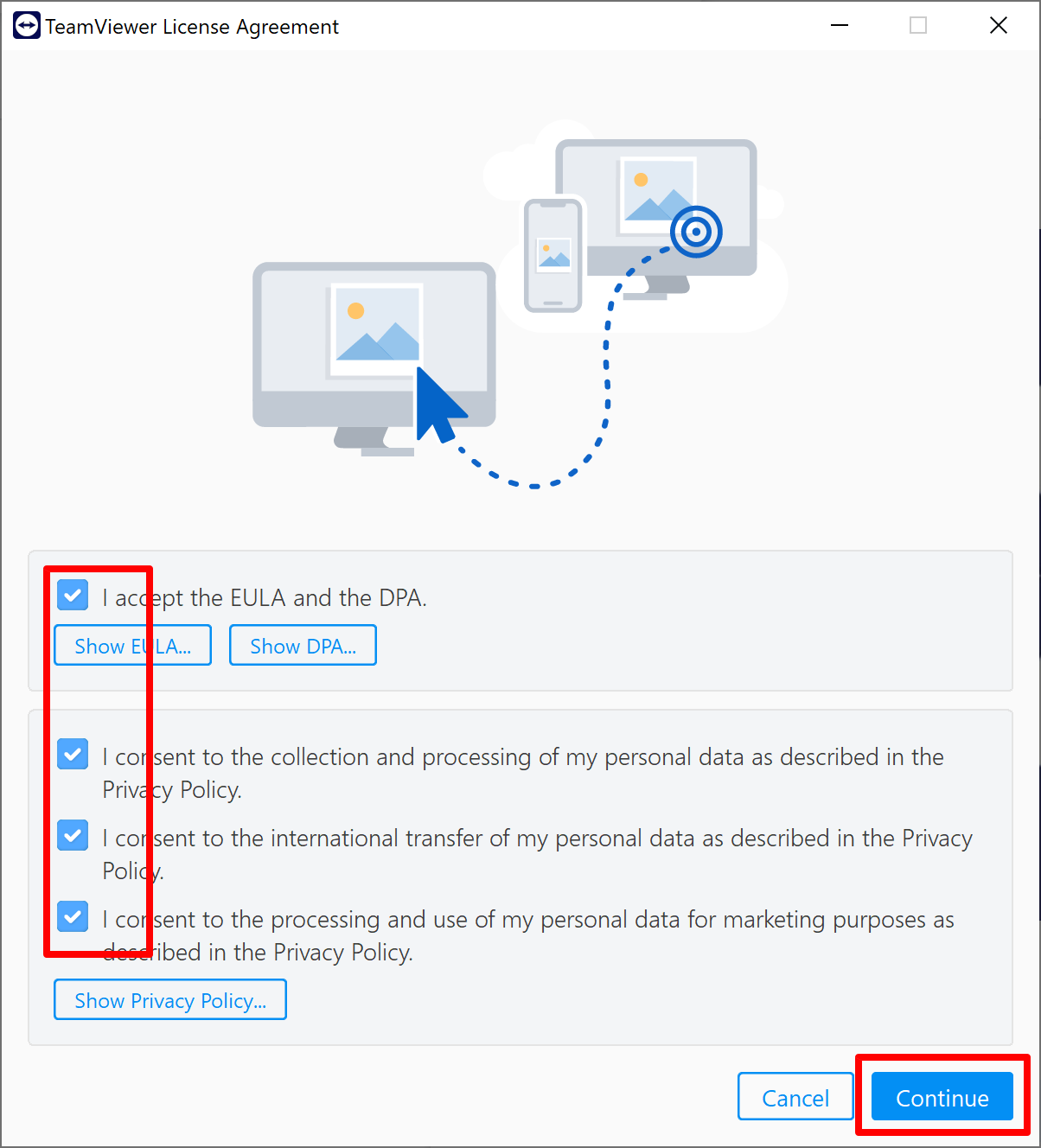
팀뷰어 비밀번호 고정 설정 방법
팀뷰어가 실행되면 우측 상단에 톱니바퀴 모양을 클릭하면 설정창으로 들어갑니다.
설정 화면에서 왼쪽에 Advanced 선택하여 우측 메뉴 스크롤을 내리면 Personal password가 나옵니다.
이 부분에 패스워드를 입력하면 됩니다.
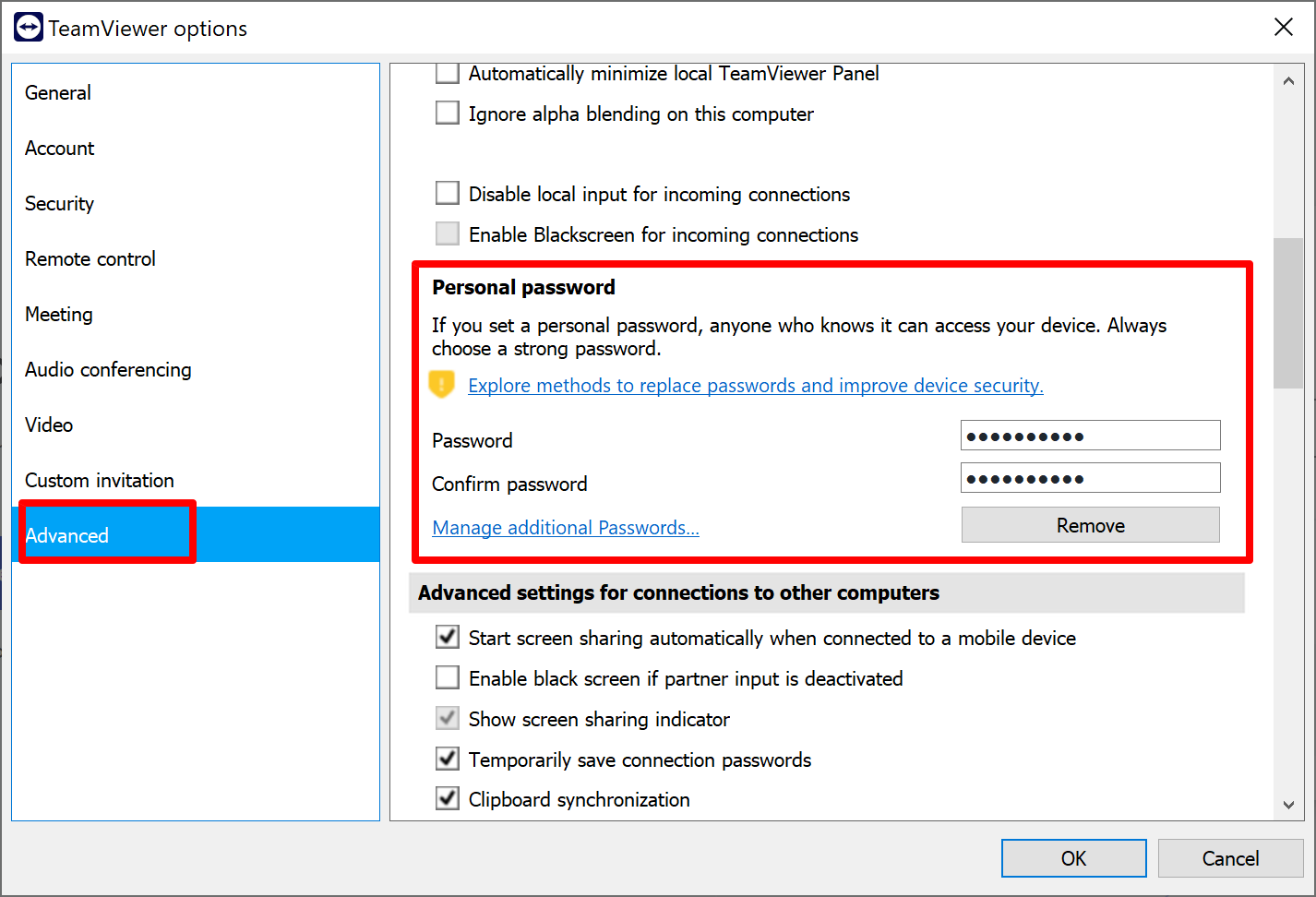
팀뷰어 개인 패스워드를 설정하여 팀뷰어 화면으로 돌아오면 아이디만 표시가 되고 패스워드는 표시가 안됩니다. 그럼 정상적으로 설정된 것입니다.
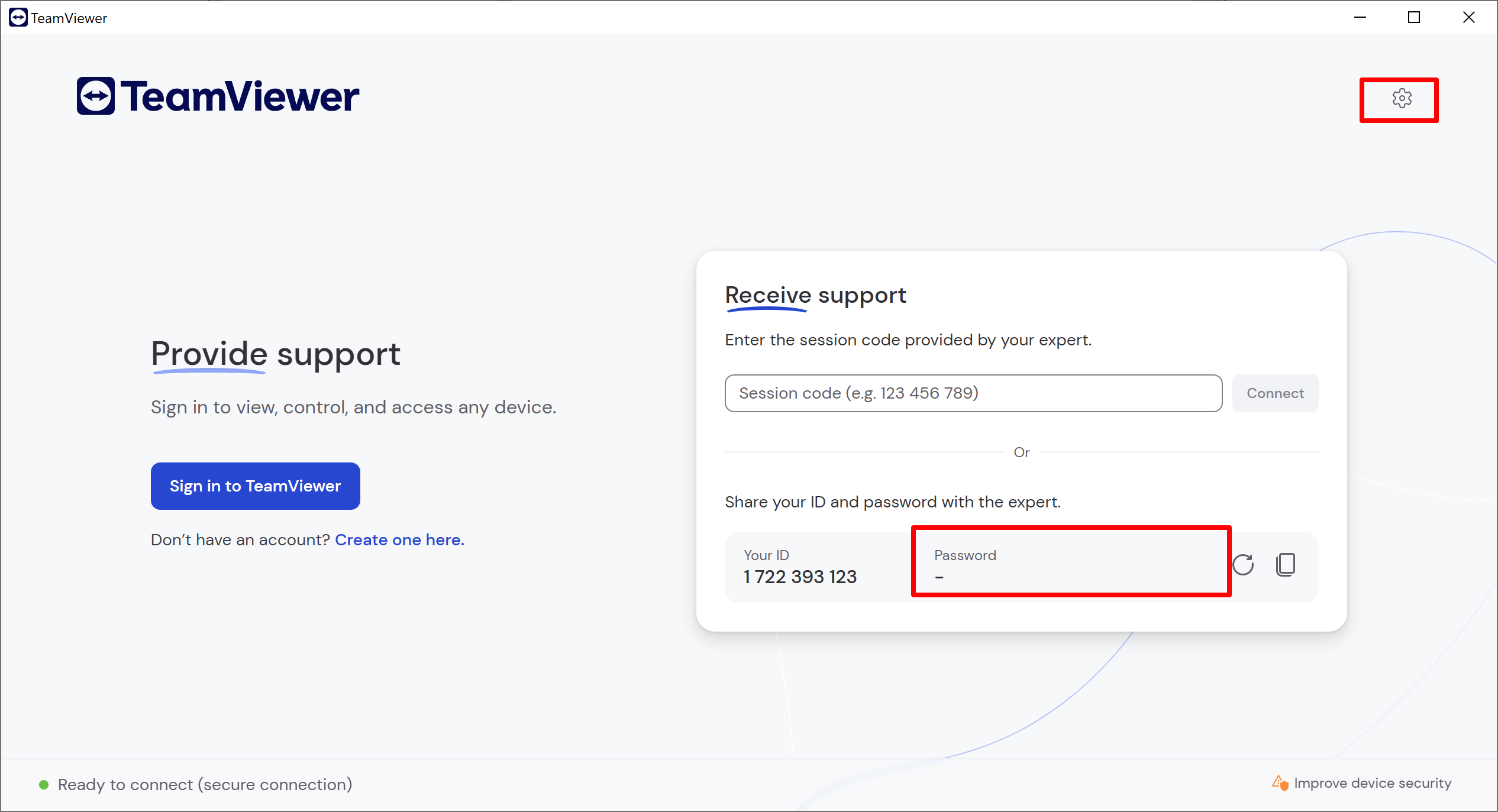
팀뷰어 비밀번호 자주 묻는 질문 (QnA)
Q. 팀뷰어 실행할 때마다 비밀번호가 바뀌어요
→ 고정 비밀번호 설정이 안 되어 있기 때문입니다.
Q. 고정 비밀번호 설정이 안되요
→ 팀뷰어를 관리자 권한으로 실행해보세요. 팀뷰어 아이콘 마우스 우클릭 “관리자권한 실행”
Q. 팀뷰어 비밀번호 고정하면 보안에 문제 없나요?
→ 강력한 비밀번호 사용 시 안전하지만 외부 유출 주의 필요
TeamViewer의 고정 비밀번호 기능은 자주 원격 접속이 필요한 환경에서 매우 유용합니다.
서버 관리, 메인 PC 유지보수, 투컴 구성 등 반복적인 접속이 필요한 상황에서매번 비밀번호를 묻지 않고 빠르게 접속할 수 있어 업무 효율이 크게 올라갑니다.
복잡한 설정 없이 한 번만 설정해두면 되니, 필요한 상황에서 적용해서 사용하면 됩니다.